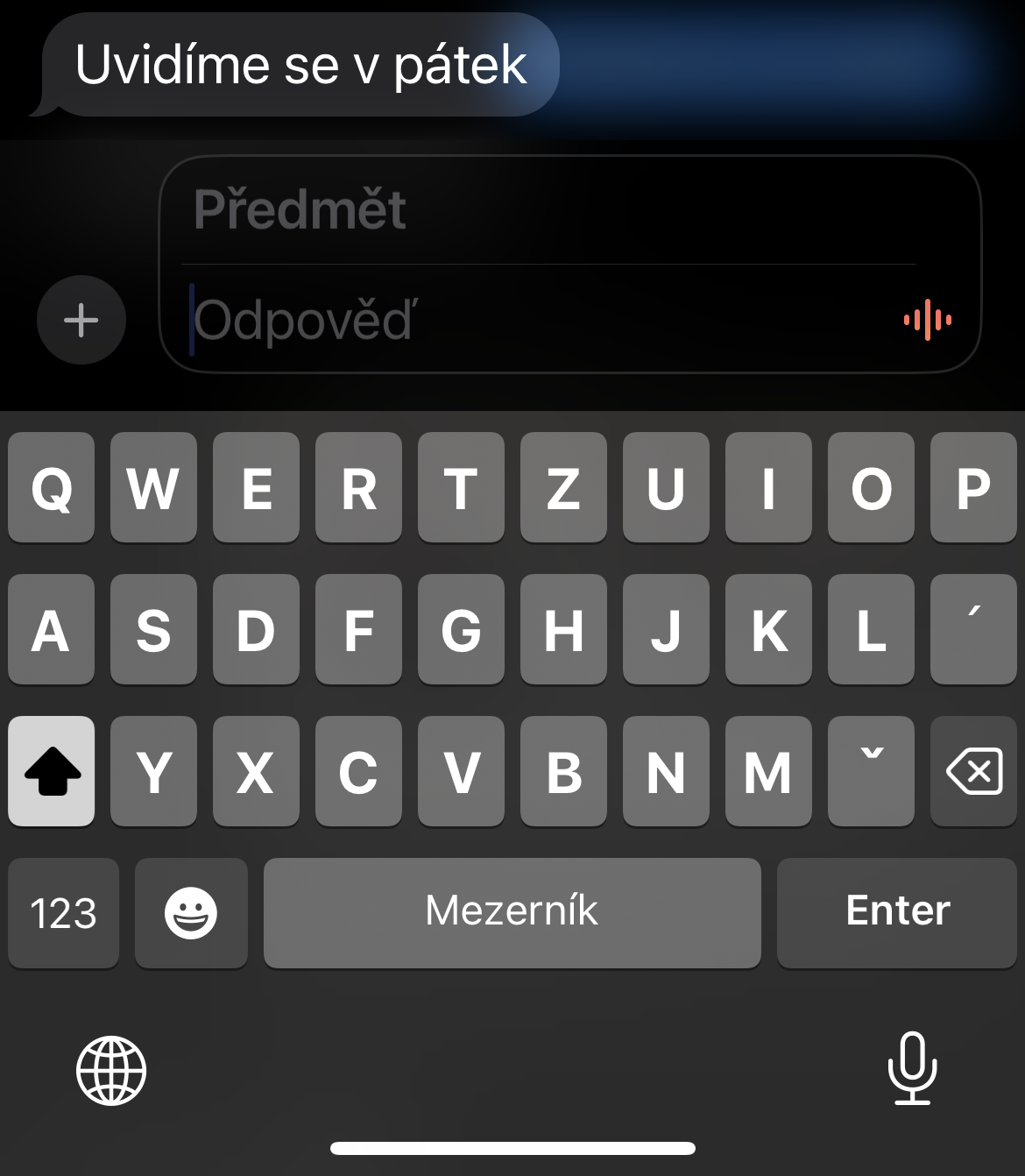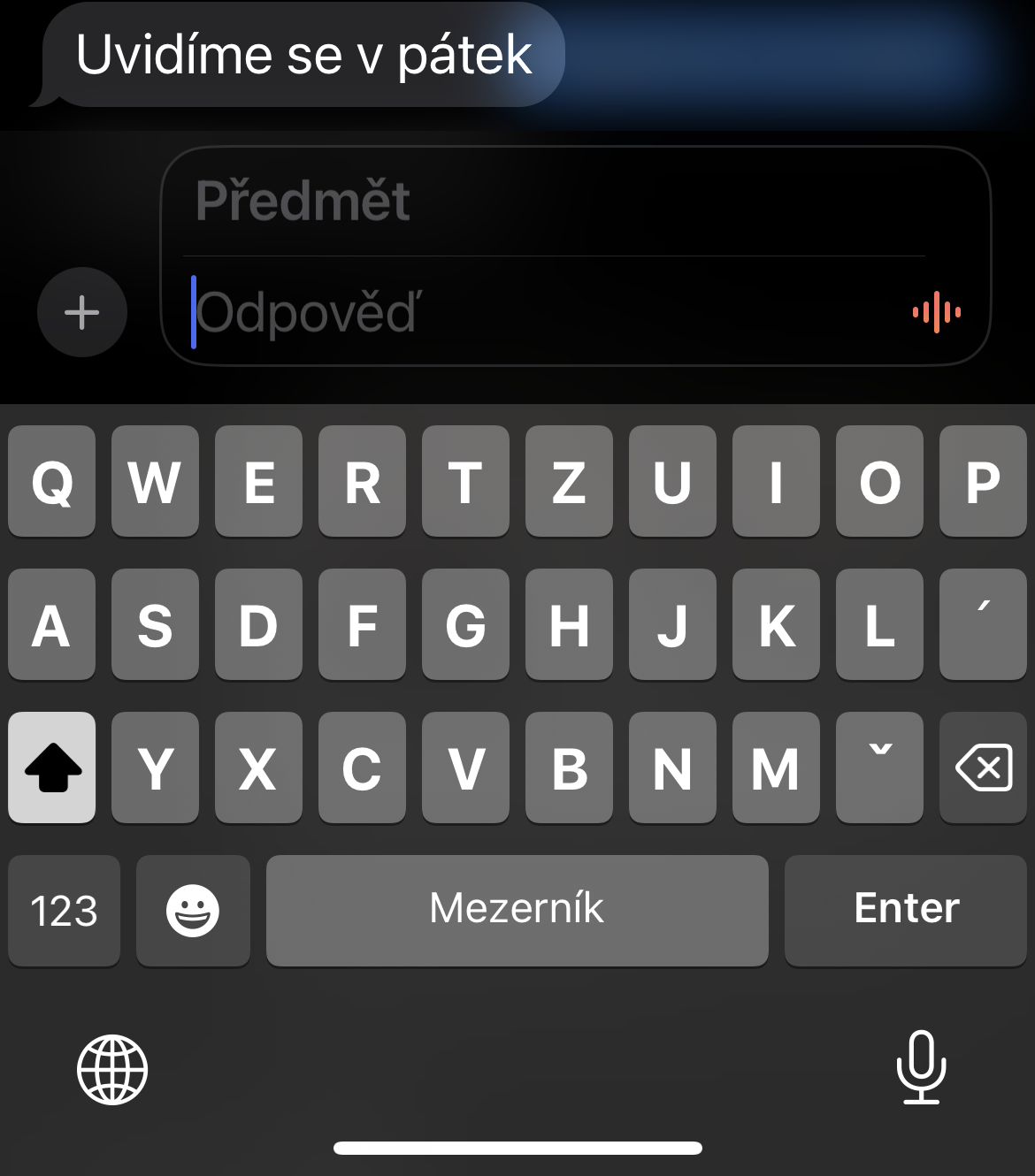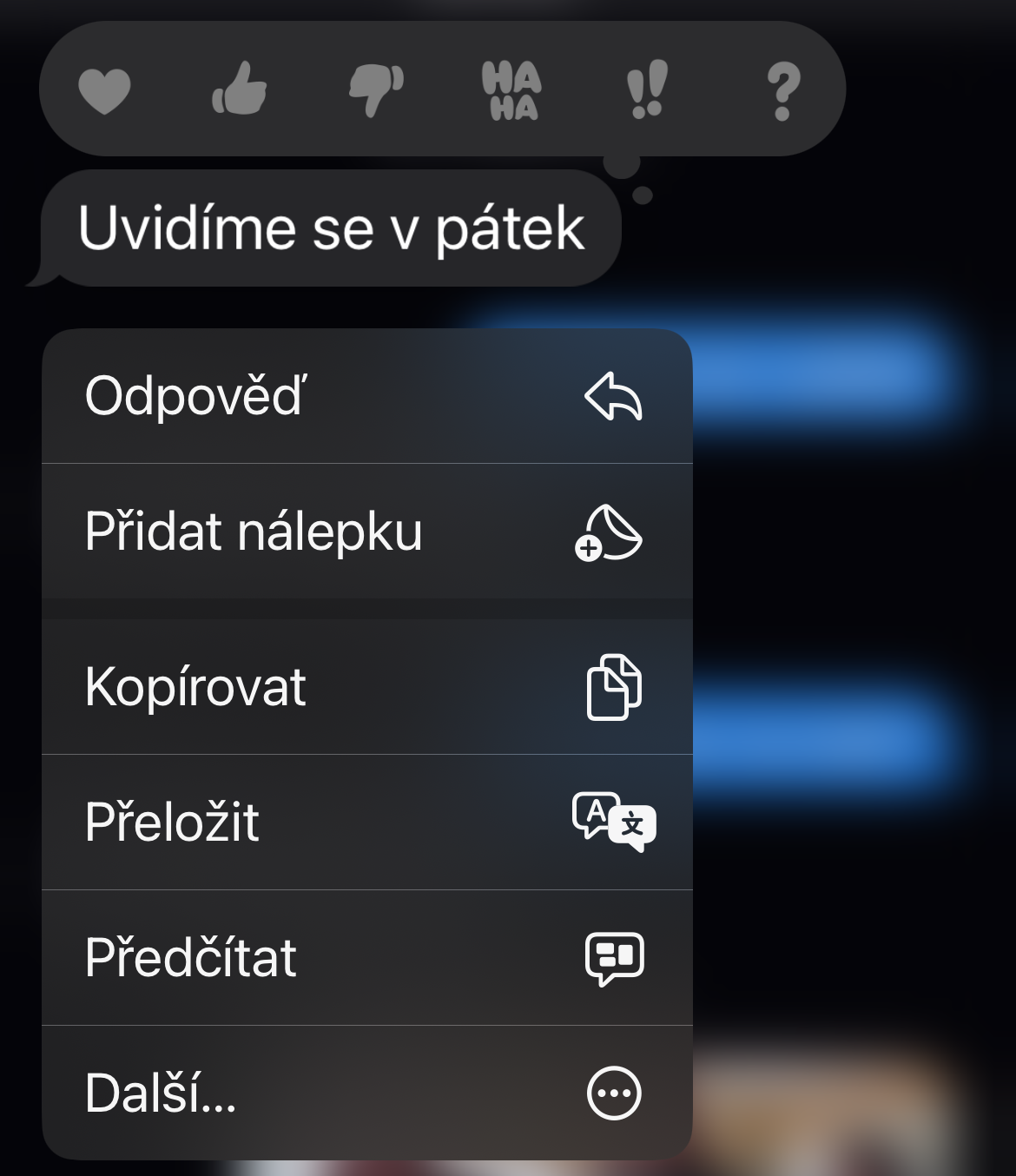አጃቢ
አይፎን ላይ ከ iOS 17 እና በኋላ ሊጠቀሙባቸው ከሚችሉት በጣም ጠቃሚ ባህሪያት አንዱ ኮምፓኒየን ነው። ለዚህ ባህሪ ምስጋና ይግባውና መድረሻዎ ላይ በሰላም እንደደረሱ ለተመረጠው አድራሻ በቀላሉ ማሳወቅ ይችላሉ. በ iPhone ላይ ያለው የአጃቢ ትክክለኛ አሠራር እርስዎን ማድረግ ያስፈልግዎታል ቅንብሮች -> ግላዊነት እና ደህንነት -> የአካባቢ አገልግሎቶች አካባቢ ማጋራትን አንቅተዋል። ከዚያ ወደ መልዕክቶች ይሂዱ፣ በግራ በኩል መልእክት ለማስገባት በመስክ ውስጥ n ን ይንኩ።a + እና በምናሌው ውስጥ ይምረጡ አጃቢ. የአጃቢ ዝርዝሮችን አዘጋጅ እና አስገባ።
ሊሆን ይችላል ፍላጎትህ

አካባቢ ማጋራት።
ከአጃቢነት በተጨማሪ የአካባቢ ማጋራትን በእርስዎ አይፎን ላይ ባሉ ቤተኛ መልዕክቶች ሁለቱንም መገኛ አካባቢዎን ለማጋራት እና የሌላ ተጠቃሚ መገኛን ለመጠየቅ መጠቀም ይችላሉ። በ iOS 17፣ አካባቢዎን በ iMessage ውስጥ ማጋራት የበለጠ ቀላል ነው። እንደገና፣ ከመልዕክቱ መስኩ በስተግራ ያለውን + ብቻ ይንኩ እና በሚታየው ምናሌ ውስጥ ይንኩ። አካባቢ. እንደ አስፈላጊነቱ አንዱን ይምረጡ ጥያቄ ይላኩ። ወይም አጋራ. አካባቢዎን ካጋሩ፣ ማጋራቱ ለምን ያህል ጊዜ እንዲቆይ እንደሚፈልጉ ይምረጡ።
ሊሆን ይችላል ፍላጎትህ

ማጣሪያዎችን ፈልግ
iOS 17 እና ከዚያ በኋላ በሚያሄዱ አይፎኖች ላይ በይዘታቸው ላይ ተመስርተው የተወሰኑ አይነት መልዕክቶችን መፈለግ ይችላሉ። መስኩን ብቻ መታ ያድርጉ መልክ በመተግበሪያው ውስጥ በማያ ገጹ አናት ላይ ዝፕራቪ. የመልእክት ቅድመ እይታዎችን በአገናኞች፣ ፎቶዎች፣ ቦታዎች፣ ሰነዶች እና ሌሎች ለማየት ወደ ታች ይሸብልሉ። ለማየት የሚፈልጉትን ንጥል ይንኩ እና ውይይቱ ይከፈታል።
የተላኩ መልዕክቶችን ማረም
አይፎን ላይ iOS 16 ወይም ከዚያ በኋላ፣ የትየባ ማስተካከል ካስፈለገዎት አስቀድመው የላኩትን ጽሑፍ ማስተካከል ይችላሉ። ተቀባዩ iOS 16፣ iPadOS 16 ወይም macOS Ventura ወይም ከዚያ በላይ እየተጠቀመ ከሆነ የተስተካከለው መልእክት የመጀመሪያውን ይተካል። አሁንም የቆየ ኦፕሬቲንግ ሲስተም እየተጠቀሙ ከሆነ ያ ሰው አዲስ መልእክት ከታረመ ጽሑፍ ጋር ይደርሳቸዋል ፣የመጀመሪያዎቹ መልእክቶች ግን ተሻሽለው ይቀራሉ። ይህ ባህሪ የሚገኘው ዋናው መልእክት ከተላከ ከ15 ደቂቃ በኋላ ነው፣ ስለዚህ ስህተት ካዩ አይዘገዩ። መልእክት ለማርትዕ የተላከውን ጽሑፍ በረጅሙ ተጭነው ከምናሌው ውስጥ አንድ አማራጭ ይምረጡ አርትዕ. ስህተቱን ያስተካክሉት እና የተስተካከለውን ስሪት ለማስገባት አመልካች ሳጥኑን ጠቅ ያድርጉ።
ለአንድ የተወሰነ መልእክት ምላሽ ይስጡ
አንዳንድ ጊዜ የቡድን ውይይት አዲስ መልዕክቶች ከምላሾች ጋር ሲፈራረቁ ግራ ሊጋባ ይችላል። ለመጨረሻው አስተያየት ምላሽ ከመስጠት ይልቅ ለቀድሞው አስተያየት መልስ መስጠት ትፈልግ ይሆናል. ለአንድ የተወሰነ መልእክት ምላሽ ለመስጠት በመልእክቱ ላይ ያለውን ቁልፍ ይጫኑ እና አንድ አማራጭ ይንኩ። መልስ, ወይም ከተሰጠው መልእክት በኋላ ወዲያውኑ ማንሸራተት ይችላሉ. ከዚያ መልስዎን በመስክ ላይ መጻፍ ይችላሉ መልስ እና ጽሑፉን ይላኩ. ዋናውን አስተያየት የለጠፈው ሰው ቀጥታ ምላሽህን ያያል::
 ከአፕል ጋር በዓለም ዙሪያ መብረር
ከአፕል ጋር በዓለም ዙሪያ መብረር